Nisan ayında güncellendi 2024: Optimizasyon aracımızla hata mesajları almayı bırakın ve sisteminizi yavaşlatın. şimdi al Bu bağlantıyı
- Indirin ve yükleyin onarım aracı burada.
- Bilgisayarınızı taramasına izin verin.
- Araç daha sonra Bilgisayarını tamir et.
Kod hatası 43, Aygıt Yöneticisi'ndeki birkaç hata kodundan biridir. Aygıt sürücüsü Windows'a belirtilmemiş bir sorun bildirdiği için aygıt sürücüsü bir donanım aygıtını durdurduğunda oluşturulur.
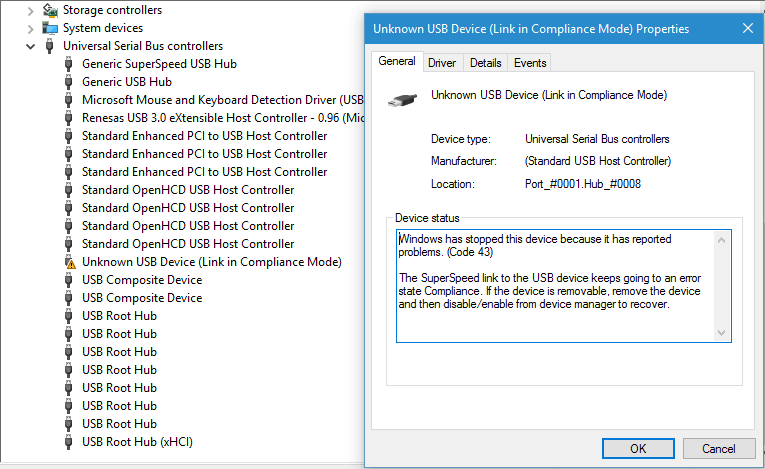
Bu genel ileti, bunun gerçek bir donanım sorunu olduğu anlamına gelebilir veya yalnızca Windows'un bu şekilde tanımlayamadığı, ancak donanımı etkilediği bir sürücü hatası olduğu anlamına gelebilir.
Kod 43 gibi Aygıt Yöneticisi hata kodlarıyla ilgili ayrıntılar, aygıt özelliklerinin Aygıt Durumu bölümünde bulunur.
Donanım ve Aygıtlarda Sorun Giderme
Cihazı bağlayın ve donanım sorunlarını giderme işlemini gerçekleştirin. Ardından bilgisayarı yeniden başlatın ve durumunu kontrol edin.
Bu adımları takip et:
- Klavyedeki Windows + W tuşlarına basın.
- Arama kutusuna "Sorun Giderme" yazın ve ardından Enter tuşuna basın.
- Donanım ve Ses seçeneğine tıklayın ve ardından donanım ve aygıtlarla ilgili sorunları giderin.
- Ekrandaki yönergeleri takip edin. Ardından bilgisayarı yeniden başlatın ve durumunu kontrol edin.
BcdUSB ve fid_URB_Hdr_Status'u kontrol edin (Windows 8.1)
- Numaralandırma hatası için bir USB-ETW izi alın.
- İzlemeyi Microsoft Network Monitor (Netmon) uygulamasında açın.
- Çerçeve Bul iletişim kutusunu (CTRL-F) açın ve USBPort.USBPORT_ETW_EVENT_DEVICE_INITIALIZE etkinliğini arayın
- Çerçeve Ayrıntıları alanındaki fid_USBPORT_DeviceDescriptor alanını genişletin ve bcdUSB'nin değerini görün
- BcdUSB değeri 0x200'den büyükse, Çerçeve Bul iletişim kutusunu yeniden açın ve USBPort.USBPORT_ETW_EVENT_COMPLETE_URB_FUNCTION_CONTROL_TRANSFER_EX.ControlTransfer.Urb.SetupPacket.Value_DescriptorType = = 0xf öğesini arayın. Arama, 0x0F tipi BOS tanımlayıcısı için kontrol aktarımının tamamlanmasını döndürür.
- Kare Ayrıntıları alanındaki ControlTransfer alanını genişletin ve URB_Hdr_Status değerine bakın
- Fid_URB_Hdr_Status değeri başarı dışında bir değerse, cihaz 0x200'den daha yüksek bir sürüm rapor etse bile bir BOS tanımlayıcısı döndüremez.
Nisan 2024 Güncellemesi:
Artık bu aracı kullanarak, sizi dosya kaybına ve kötü amaçlı yazılımlara karşı koruma gibi bilgisayar sorunlarını önleyebilirsiniz. Ek olarak, bilgisayarınızı maksimum performans için optimize etmenin harika bir yoludur. Program, Windows sistemlerinde oluşabilecek yaygın hataları kolaylıkla düzeltir - mükemmel çözüm parmaklarınızın ucundayken saatlerce sorun gidermeye gerek yoktur:
- 1 Adım: PC Onarım ve Doktoru İndirme Aracı'nı indirin (Windows 10, 8, 7, XP, Vista - Microsoft Altın Sertifikalı).
- 2 Adımı: “Taramayı Başlat”PC sorunlarına neden olabilecek Windows kayıt defteri sorunlarını bulmak için.
- 3 Adımı: “Hepsini tamir et”Tüm sorunları düzeltmek için.
Donanım Aygıtını Kontrol Edin
Bu yöntemle, donanım aygıtını kontrol et bu hata 43'e yapışır. Örnek olarak ekran kartını alalım. Nasıl devam edeceğiniz aşağıda açıklanmıştır:
- Masaüstü kulenizdeki veya dizüstü bilgisayarınızdaki grafik kartını kontrol edin. Yuvaya düzgün şekilde oturduğundan emin olun.
- Donanımın temiz olduğundan emin olun. GPU fanı tozla kaplıysa, küçük bir fırça veya pamuklu çubukla temizleyin.
- GPU'nun yeterli güce sahip olduğundan emin olun.
USB cihazında bir sorun varsa, USB konektörünün veya bağlantı noktasının oksitlenmediğinden de emin olun. Başka bir USB bağlantı noktasını veya yuvasını deneyebilir ve bir masaüstü bilgisayar kullanırken aygıtı bilgisayarın arkasındaki USB bağlantı noktasına takmayı deneyebilirsiniz.

Tüm Çevre Birimleri bağlantısını kesin ve Bilgisayarı Yeniden Başlatın.
Bilgisayarınızı veya dizüstü bilgisayarınızı yeniden başlatmak bu hatayı düşündüğünüzden daha hızlı çözebilir. Ancak sorun şu: 43 numaralı hata USB bağlantınızı etkilediğinden, önce cihazınıza bağlı tüm cihazları çıkarmanız gerekir.
Ardından bilgisayarınızı yeniden başlatın ve aygıtları tek tek yeniden bağlayın.
Sürücü Güncelleme

Hatayı düzeltmek için başka bir çözüm, sürücüyü kontrol etmek ve güncellemektir. Bunun nedeni, mevcut sürücünün güncel olmayabilir. Bu nedenle, en son sürücünün yüklenmesi büyük olasılıkla sorunu çözecektir.
Sürücüyü güncelleme adımları aşağıdaki gibidir:
- Aygıt Yöneticisi'ne gidin.
- Güncellemek istediğiniz sürücüyü sağ tıklayın.
- Sürücü Yazılımını Güncelle seçeneğine tıklayın.
- Son olarak, Sürücü yazılımı güncellemelerini otomatik olarak kontrol et'i tıklayın.
- Ek İpucu: Geçerli sürücü güncelse, önce sürücüyü kaldırıp tekrar yüklediğinizden emin olun.
Uzman İpucu: Bu onarım aracı, depoları tarar ve bu yöntemlerden hiçbiri işe yaramadıysa, bozuk veya eksik dosyaları değiştirir. Sorunun sistem bozulmasından kaynaklandığı çoğu durumda iyi çalışır. Bu araç, performansı en üst düzeye çıkarmak için sisteminizi de optimize eder. tarafından indirilebilir Burayı tıklatarak

CCNA, Web Geliştirici, PC Sorun Giderici
Ben bir bilgisayar tutkunuyum ve pratik bir IT Professional'ım. Bilgisayar programlama, donanım sorunlarını giderme ve onarım konularında yıllarca deneyimim var. Web Geliştirme ve Veritabanı Tasarımı konusunda uzmanım. Ayrıca Ağ Tasarımı ve Sorun Giderme için CCNA sertifikam var.

